笔记本k46cm的拆卸方法吗 华硕K46CB拆机教程
笔记本k46cm的拆卸方法吗,华硕K46CB是一款性能出色的笔记本电脑,但在使用过程中,我们有时候可能需要对其进行拆卸维修或升级硬件,因此了解K46CB的拆卸方法是非常重要的。在这篇文章中我们将详细介绍华硕K46CB的拆机教程,以帮助读者更好地了解如何操作和维护自己的笔记本电脑。无论是替换硬盘、升级内存还是清洁风扇,通过掌握K46CB的拆卸方法,您可以轻松完成这些操作,提升设备的性能和使用寿命。接下来让我们一起来探索华硕K46CB的拆机教程吧!
方法如下:
1.旋下1、2号螺丝,将盖子往下轻推以便取下。取下之后可以看见用于后续添加内存条的插口和硬盘。

2.取下电池,依次旋下3~15号螺丝,整个后盖就可以取下了。特别需要注意的是9号螺丝,它是用于固定光驱的。把它旋下之后,整个光驱其实是可以先抽出来的。由于光驱在拆后盖的时候会卡住主板,所以最好先把它抽出来。把后盖从边缘一点一点地从电脑主体剥离。如果除了边缘之外有地方很难卸下,重新检查是否有螺丝未拧下。取下后盖的时候注意主板上有线连到后盖上面的扬声器,不要把它弄断了。

3.拆开后盖之后,扬声器和风扇的排线可以小心地从插槽里面拔出,便于后续操作。

4.可以看到K46CB的主板上除了常规尺寸的硬盘插口外,还预留了一个用于安装mSATA规格的固态硬盘的插口。常规尺寸的硬盘可以根据需要决定是否拆下,它外面有个金属盒子用于将硬盘固定。这时它上面还有3颗螺丝,如果要取下的话将它们一一旋下即可。

5.旋下16~25号螺丝之后,风扇和散热铜管可以一起拆下。清理完灰尘,把之前的硅脂处理干净之后,涂上适量新的硅脂,并参照拆机的顺序组装起来就可以了。

以上就是k46cm笔记本的拆卸方法的全部内容,如果您遇到这种情况,请按照小编的方法解决,希望这能够帮到您。
笔记本k46cm的拆卸方法吗 华硕K46CB拆机教程相关教程
-
 dell笔记本后盖怎么拆视频 戴尔笔记本后盖一体的拆卸方法
dell笔记本后盖怎么拆视频 戴尔笔记本后盖一体的拆卸方法2025-03-30
-
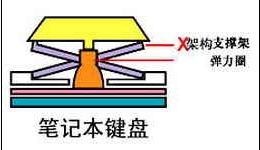 如何拆键盘按键 笔记本键盘按键拆卸注意事项
如何拆键盘按键 笔记本键盘按键拆卸注意事项2024-03-09
-
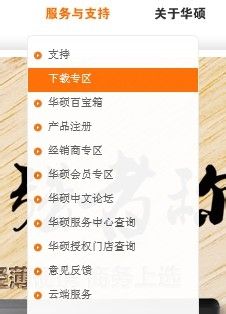 华硕笔记本升级bios教程 如何在华硕笔记本上更新BIOS
华硕笔记本升级bios教程 如何在华硕笔记本上更新BIOS2024-08-18
-
 笔记本拆下的硬盘怎么弄成移动硬盘 笔记本硬盘拆下制作移动硬盘方法
笔记本拆下的硬盘怎么弄成移动硬盘 笔记本硬盘拆下制作移动硬盘方法2024-05-12
-
 华硕笔记本都有键盘灯吗 华硕笔记本键盘灯怎么调节亮度
华硕笔记本都有键盘灯吗 华硕笔记本键盘灯怎么调节亮度2025-03-31
-
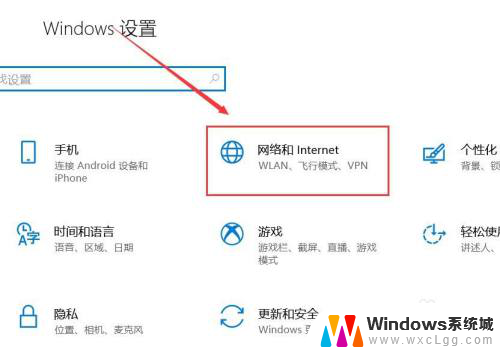 华硕手提电脑怎样连接无线wifi 华硕笔记本wifi连接教程
华硕手提电脑怎样连接无线wifi 华硕笔记本wifi连接教程2024-03-13
电脑教程推荐
- 1 固态硬盘装进去电脑没有显示怎么办 电脑新增固态硬盘无法显示怎么办
- 2 switch手柄对应键盘键位 手柄按键对应键盘键位图
- 3 微信图片怎么发原图 微信发图片怎样选择原图
- 4 微信拉黑对方怎么拉回来 怎么解除微信拉黑
- 5 笔记本键盘数字打不出 笔记本电脑数字键无法使用的解决方法
- 6 天正打开时怎么切换cad版本 天正CAD默认运行的CAD版本如何更改
- 7 家庭wifi密码忘记了怎么找回来 家里wifi密码忘了怎么办
- 8 怎么关闭edge浏览器的广告 Edge浏览器拦截弹窗和广告的步骤
- 9 windows未激活怎么弄 windows系统未激活怎么解决
- 10 文件夹顺序如何自己设置 电脑文件夹自定义排序方法